电脑固态硬盘机械硬盘都能装系统启动吗? 固态硬盘安装系统后仍从机械硬盘启动怎么办
电脑固态硬盘机械硬盘都能装系统启动吗,在现代科技发展的背景下,电脑硬盘作为数据存储的重要组成部分,也在不断升级与改进,其中固态硬盘和机械硬盘是目前市场上最常见的两种硬盘类型。很多人对于它们是否都能装系统启动存在疑惑。事实上固态硬盘是一种高速存储设备,其读写速度相比机械硬盘更快,因此大多数用户倾向于使用固态硬盘来安装操作系统。但有时候尽管已经在固态硬盘上安装了系统,电脑仍然从机械硬盘启动。面对这种情况,我们应该怎么解决呢?
具体方法:
1.首先要确定系统启动的引导方式是legacy方式还是UEFI方式,一般的笔记本是UEFI引导方式。具体查看方法为进入BIOS(进入BIOS方式每个品牌的电脑各有不同,请自行百度),BIOS里面的BOOT,有UEFI first字样或者legacy first字样分别表示为UEFI和legacy引导。
2.我的笔记本为UEFI引导方式,如果是这种方式就需要你的固态硬盘里面有个EFI分区,用来引导系统启动,如图是能正常启动的固态硬盘,里面有EFI分区,建立EFI分区很简单(我摸索了一下午)

3.EFI分区建立方式:首先将你新买的硬盘经过格式化以后,建立分区时选择GPT分区(切记必须选择GPT分区,如果选择MBR分区,硬盘无法自动建立EFI分区,这样系统启动时就会选择带有EFI分区的机械硬盘启动)
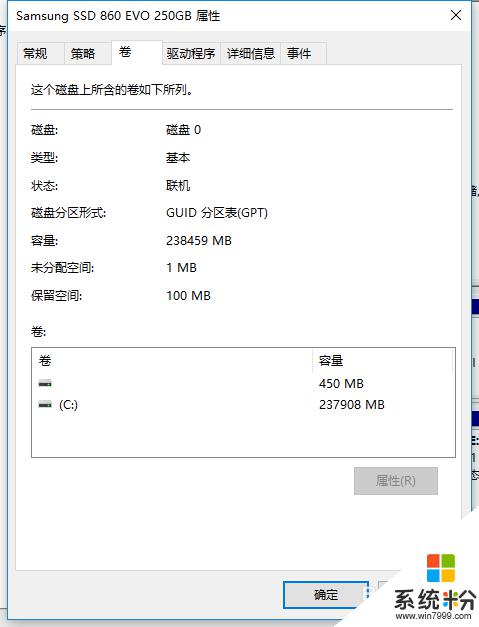
4.在将固态硬盘设置为GPT分区以后,就可以装系统了在装系统之前你需要把机械硬盘去掉。然后用U盘启动盘装系统,装系统的过程中会让你选择系统盘,这时选择固态硬盘(重点:在选择固态硬盘界面,下方有几个选项,首先选中固态硬盘,然后选择下方的删除,图中的的分区都是固态硬盘的,删除所有分区,然后点击主分区,格式化,新建,这时候会出现MBR分区等好几个分区(如果没有出现就再去查看固态硬盘是否为GPT分区,然后重复以上步骤))
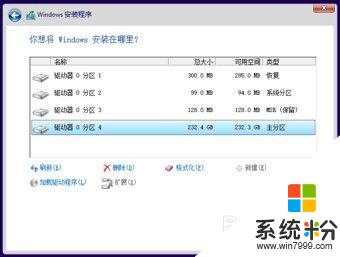
5.如果出现了很多个分区以后(我的是两个分区或者四个分区),然后就按正常步骤进行装系统。装完系统后把机械硬盘插上(如果要用机械硬盘做数据盘的话),启动的时候进入BIOS,这时就可以在BOOT的EFI中看到有两个选项一个是机械硬盘进入,另一个是固态硬盘进入系统,这时可以把固态硬盘设置为第一位启动(一般装过系统后就默认是固态硬盘启动)。这时大功告成。
以上就是电脑固态硬盘和机械硬盘都能安装系统启动的全部内容,如果您遇到这种情况,可以按照本文所述的方法进行解决,希望对大家有所帮助。